Chromeにクリップ機能をアドオン。拡張機能でOneNote、Evernote Web Clipperをインストールする方法。
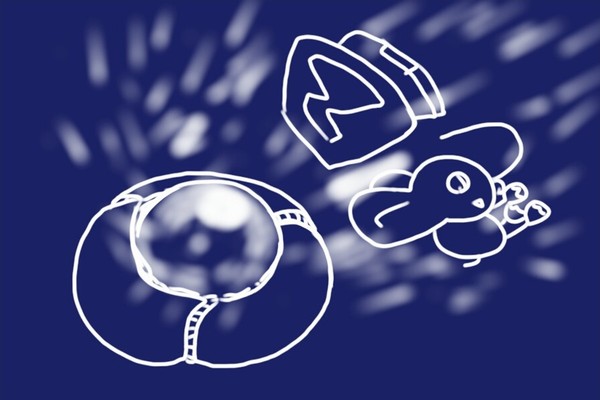
最近、ちょっとGoogleのChromeを使ってみています。起動、表示速度、なかなかいいブラウザですね~。今までFirefoxに固執していた理由は便利なアドオン。Chromeでも拡張機能が使えるとのことで、早速、OneNote Web ClipperとEvernote Web Clipperをインストールしてみました。
Chromeに拡張機能をインストールする方法
かなり昔からWebブラウザはFirefoxを使っています。当初は「IEより使いやすいブラウザってないのかな~」という感じで使い始めたのですが、好みのアドオンがあるという事もあってずっとメインで使っています。でも、Firefoxはよく動作が重くなっちゃうので、Chromeも試しに使い始めてみました。
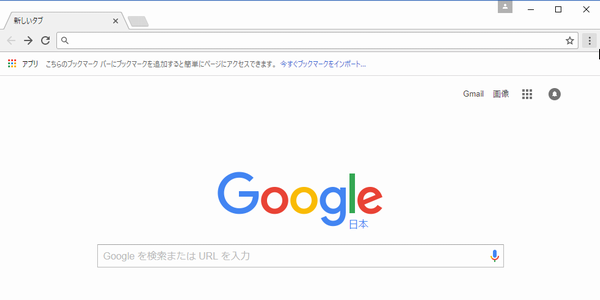
Chromeに拡張機能をインストールするには…実はちょっとわからなくて、あるはず、あるはず、といじっていたのですが…Chrome画面右上の「︙」アイコンをクリックします。ここですぐに「アドオン」みたいなメニュー項目が出てくれると思いきや、「その他のツール」という項目を選択する必要があります。もう1つメニューリストが開いて、ようやく「拡張機能」項目とご対面です。
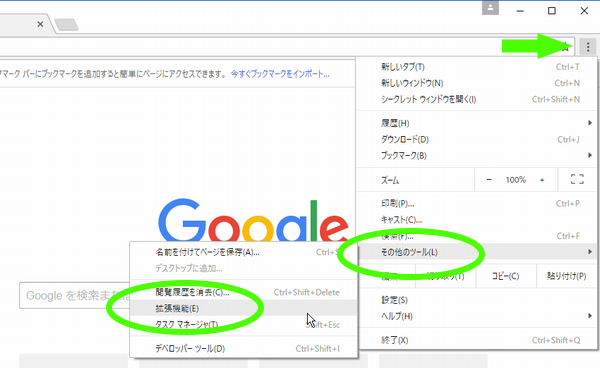
続いて「拡張機能」の画面が表示されますが、上の方は「Googleオフラインドキュメント」とか「Googleスプレッドシート」とか…。
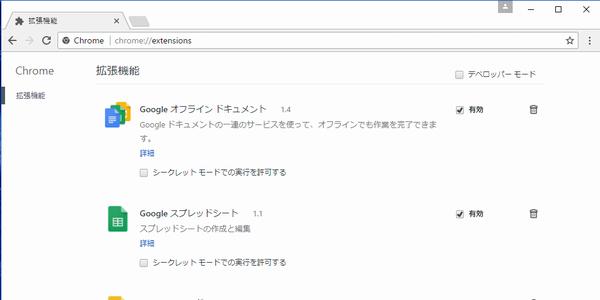
スクロールしていってようやく「他の拡張機能を見る」というリンクがでてきますので、これをクリックします。なんか、あまり「拡張機能」を前面に出していないような…それとも、もっと簡単なアクセス方法があるのかも。
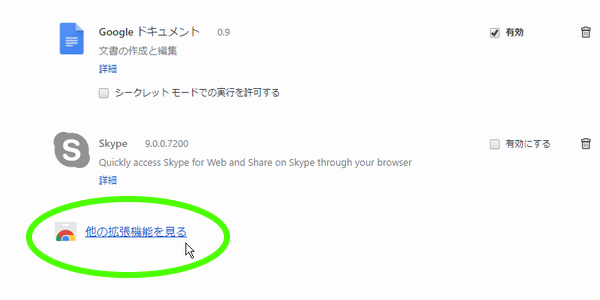
お、ようやく拡張機能の一覧が開いた!と思ったら、「Chromeウェブストア」というサイトが普通に開きました…。なんか、もっと内臓機能っぽいものを期待していたのですが、とても普通のWEBサイトです。
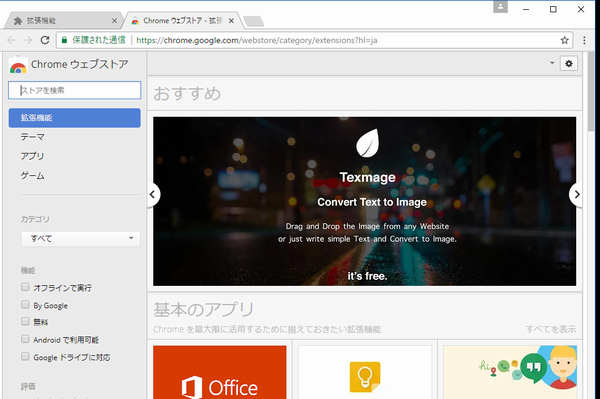
ということで、サイトのURLがわかったのでメモっておきます。
ここから拡張機能のためのアプリケーションを検索してインストールすることになります。それでは早速、目的の拡張機能をインストールしてみようと思います。
ChromeにEvernote Web Clipperをインストール
まずは「evernote」で検索してみます。すると、すぐに候補で「evernote web clipper」が表示されました。
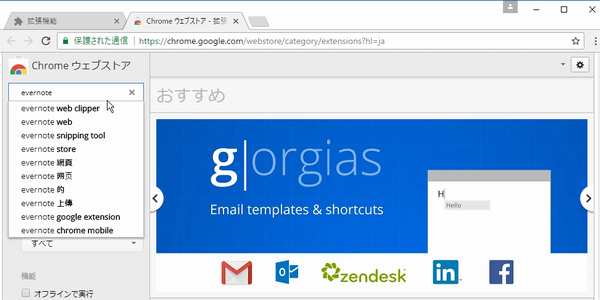
せっかくのオススメ検索キーワードなので、「evernote web clipper」で検索すると、すぐに「Evernote Web Clipper」が表示されました。右の方に「+ CHROMEに追加」というボタンが表示されていますので、クリックします。
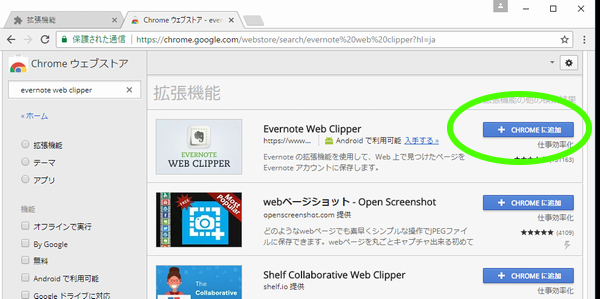
アプリケーション追加確認のウィンドウが表示されました。また、アクセス権限の確認も表示されました。後は「拡張機能を追加」ボタンを押します。
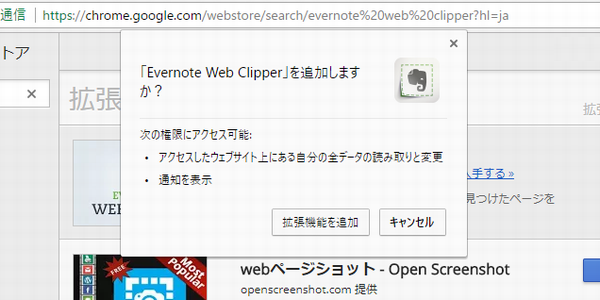
お、簡単簡単、あっという間にEvernote Web Clipperを追加することができました。
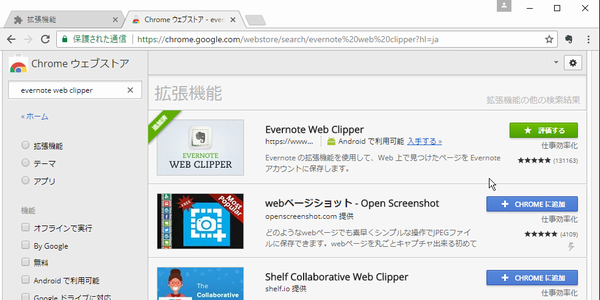
Evernoteのホームページが表示されました。
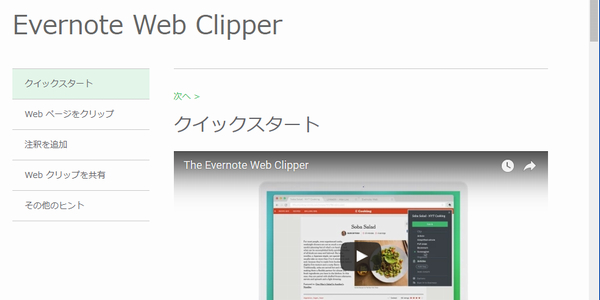
続いて、Evernoteへのログインです。この辺りは、FirefoxとかEdgeも同じですね!
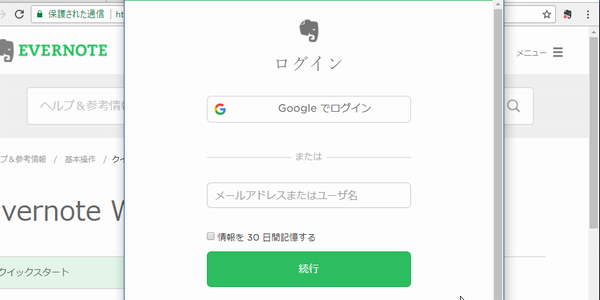
早速ということで、動作確認がてら、インストール直後に表示されたホームページをクリップしてみます。いい感じで選択されています。
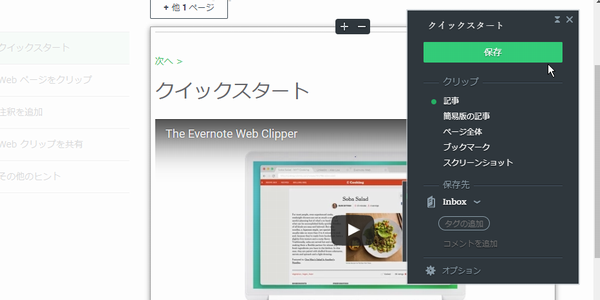
ChromeにOneNote Web Clipperをインストール
先ほどと同じように「onenote」でChromeウェブストアを検索してみると、「OneNote Web Clipper」がすぐに表示されました。そういえば拡張機能の名前、Evernoteに対抗しているんでしょうかね???
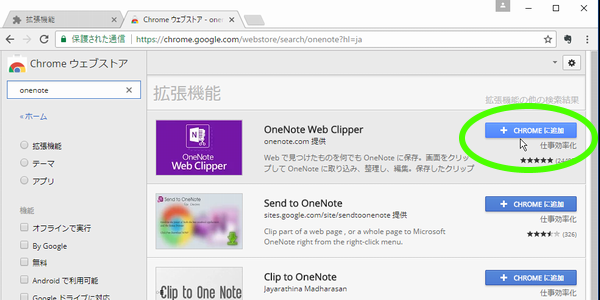
Evernote Web Clipperと同様、「+ CHROMEに追加」を押すと、アプリケーション追加確認のウィンドウが表示されました。というわけで、「拡張機能を追加」をクリックします。
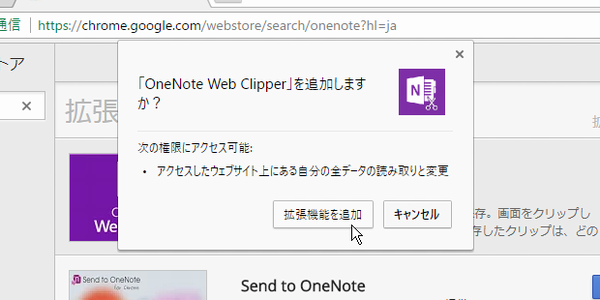
OneNoteの方も、拡張機能のインストールが完了すると、機能紹介サイトが表示されます。
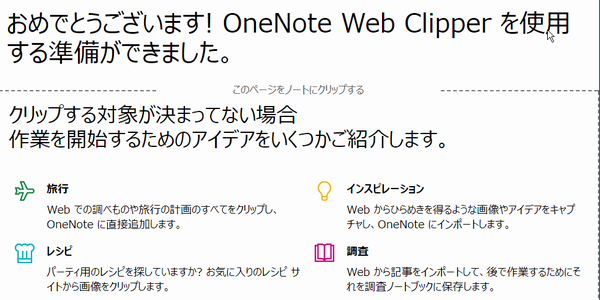
そしてMicrosoftアカウントでサインインして…。
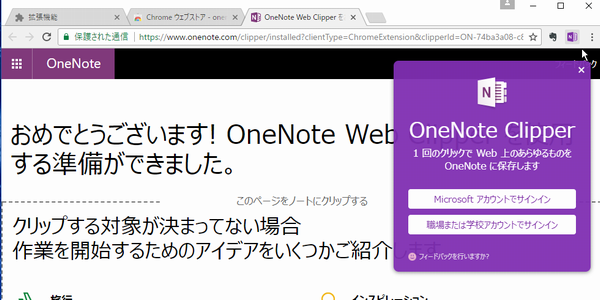
このあたりは他のブラウザ(Firefox、Edge)と同様です。
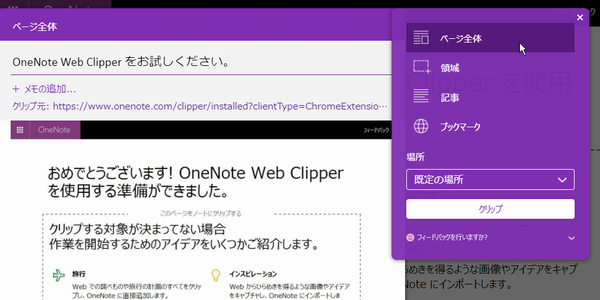
早速、初クリップしてみます。まずはページ全体モードで…。
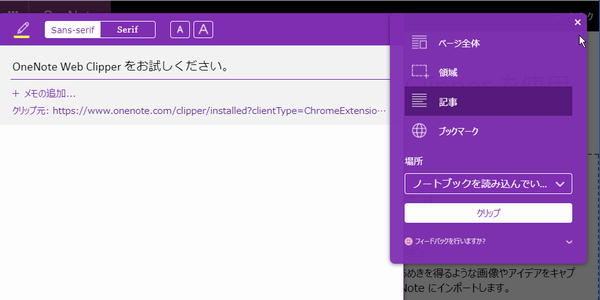
でも、クリップした後のデータも部分的に抜き出して切り貼りしたいよね、ということで記事モードにすると…。
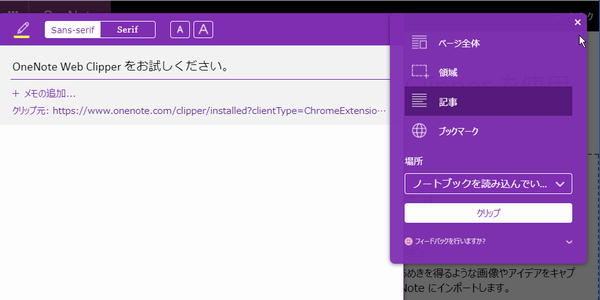
うーん、ダメダメだ…。Firefox、Edge、Chrome、どれもこのページは記事モードでクリップできません。Microsoftのホームページで、如何にも最初にクリップしてみてくださいと言わんばかりのサイトなんですけどね、せめてこのページぐらいは記事モードでもきれいにクリップできてほしいな、と思います。
今日の一言二言三言
ガイバーは いつになったら ストーリー
完結するのか 気になる気になる
昔々、「強殖装甲ガイバー」というコミックがあって熱中して読んでいたのですが、休載に継ぐ休載みたいな感じで、聞けば、今でもまだ完結していないとのことですね~。すごいなぁ。Chromeのアイコンを見ると、ついつい「ユニット」を思い出してしまいます。
 |
強殖装甲ガイバー(1) (角川コミックス・エース) – amazon.co.jp 強殖装甲ガイバー、懐かしいですね~。amazonのコメントを読んでみたら、1年ほど前にKindle版、全巻10円セールをやっていたみたいです。ああ、買えばよかった…。 |







 SiSO-LAB所長兼研究員のSiSOです。あ、趣味のサイトなので実体はありませんけど…。
SiSO-LAB所長兼研究員のSiSOです。あ、趣味のサイトなので実体はありませんけど…。

















Your Message